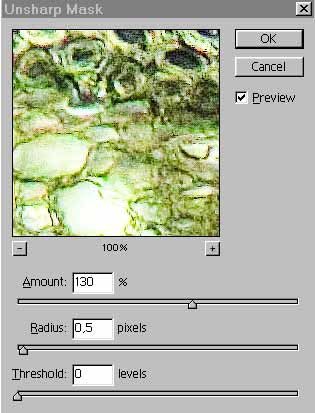
Beter verscherpen met Unsharp Mask 1
Beheerst verscherpen met filter USM via Darken en Lighten.
Wanneer we het filter Unsharp Mask gebruiken vergroten we het contrast tussen aangrenzende pixels.
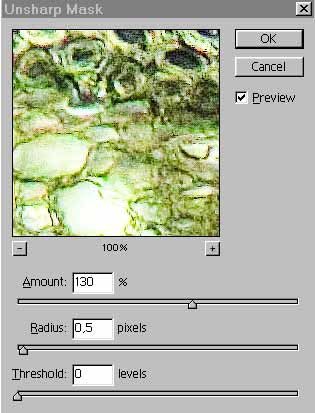
Afhankelijk van bijvoorbeeld de gebruikte lens kunnen Amount (tot bijvoorbeeld 350) of Radius (tot bijvoorbeeld 2,5) wat hoger ingesteld worden, maar dat is toch al gauw te veel. Threshold blijft bij mij op 0
Wanneer echter die te hoge instellingen wel gebruikt worden zien we soms naast een wit lijntje een zwart lijntje verschijnen en omgekeerd en dat is natuurlijk lelijk; glimplekken lichten hindelijk op en het resultaat kan zelfs zijn dat de foto minder scherp wordt...
Een goede gewoonte is dan ook om na het verscherpen via Edit , Fade Unsharp Mask, het effect wat te verminderen.

Nog mooier kunnen we via het palet lagen en de overvloeimodus Lighten en Darken precies regelen hoeveel zwart en hoeveel wit er mag verschijnen of zelfs helemaal niet mag verschijnen.
Doe als volgt:
Dupliceer de laag (Layer, Duplicate Layer....) en pas op déze laag het filter USM toe; verander de overvloeimodus in Lighten; dupliceer déze laag (dus het duplicaat) nog een keer en verander de modus in Darken; via de schuifjes Opacity kunnen we nu exact de hoeveelheid wit en zwart instellen:

Daarna maken we er weer 1 laag (Layer, Flatten Image) van.
De set Verscherpen.atn is ook HIER te downloaden; de action van deze pagina ziet er zo uit

Make snapshot is handig om met het historiepenseel te kunnen werken (vooral bruikbaar om ruis weer minder zichtbaar te maken of om het verscherpen plaatselijk weer te verzachten); Select Actual Pixels menu item vergroot een gedeelte van de foto; je kunt ze ook uit de Action verwijderen: eerst selecteren en dan:
